Tôt ou tard dans le monde Linux, vous devrez changer l'autorisation sur un fichier ou un répertoire. Cela se fait avec le chmod commande.
Dans cet article, je vais partager avec vous quelques exemples pratiques de la commande chmod. J'expliquerai également certains termes populaires comme chmod 777 ou chmod 755 ou chmod -r.
Avant de voir les exemples de chmod, je vous conseille fortement d'apprendre les bases des autorisations de fichiers sous Linux. L'utilisation de la commande chmod sera beaucoup plus facile une fois que vous aurez compris les autorisations.
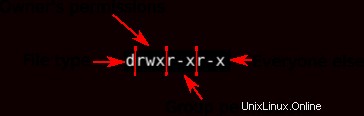
Commande Chmod sous Linux
Qu'est-ce que chmod ? chmod signifie changement de mode. Cette commande est utilisée pour changer le mode d'accès.
Mais attendez! N'est-il pas destiné à modifier l'autorisation ? En fait, au début d'Unix, les permissions étaient appelées mode d'accès. C'est pourquoi cette commande particulière a été nommée chmod.
La commande chmod a la syntaxe suivante :
chmod [option] mode fileAvant de voir comment utiliser chmod , vous devez connaître ses options.
- -v :génère un diagnostic pour chaque fichier traité
- -c :comme verbeux, mais signale uniquement lorsqu'une modification est apportée
- –reference= FILE :utilise le mode FILE au lieu des valeurs MODE
- –R :modifier les autorisations de manière récursive
Notez que l'utilisation de -v rapport d'option si des modifications ont été apportées ou si rien ne devait être fait. Lorsqu'il est combiné avec -R option, -v peut produire beaucoup de sortie. –reference=FILE vous permettent d'utiliser le mode d'autorisation actuel de FILE comme autorisations à définir sur le fichier cible. Notez que cette option nécessite un préfixe à double tiret (–) et non (-).
Exemples de commandes Chmod
L'utilisation de la commande chmod est très simple si vous savez quelles autorisations vous devez définir sur un fichier.
Par exemple, si vous souhaitez que le propriétaire ait toutes les autorisations et aucune autorisation pour le groupe et le public, vous devez définir l'autorisation 700 en mode absolu :
chmod 700 filenameVous pouvez faire la même chose en mode symbolique.
chmod u=rwx filenameSi vous voulez un moyen simple de connaître l'autorisation du fichier Linux en mode numérique ou symbolique, vous pouvez utiliser cette calculatrice chmod. Sélectionnez simplement les autorisations appropriées et il vous indiquera les autorisations en mode absolu et symbolique.
Modifier l'autorisation sur tous les fichiers d'un répertoire de manière récursive
chmod a l'option récursive qui vous permet de modifier les permissions sur tous les fichiers d'un répertoire et de ses sous-répertoires.
chmod -R 755 directorychmod 777 :Tout pour tout le monde
Vous avez peut-être entendu parler de chmod 777. Cette commande donnera l'autorisation de lecture, d'écriture et d'exécution au propriétaire, au groupe et au public.
Si vous voulez changer le mode en 777, vous pouvez utiliser la commande comme ceci :
chmod 777 filenamechmod 777 est considéré comme potentiellement dangereux parce que vous donnez l'autorisation de lecture, d'écriture et d'exécution sur un fichier/répertoire à tout le monde (qui se trouve sur votre système). Vous devriez totalement l'éviter.
chmod +x ou chmod a+x :exécution pour tout le monde
Probablement l'un des cas les plus utilisés de chmod est de donner à un fichier le bit d'exécution. Souvent, après avoir téléchargé un fichier exécutable, vous devrez ajouter cette autorisation avant de l'utiliser. Pour autoriser le propriétaire, le groupe et tous les autres utilisateurs à exécuter le fichier :
chmod +x /path/to/filechmod 755 :seul le propriétaire peut écrire, lire et exécuter pour tout le monde
Cette commande suivante définira l'autorisation suivante sur le fichier :rwxr-xr-x . Seul le propriétaire sera autorisé à écrire dans le fichier. Le propriétaire, les membres du groupe et tous les autres auront l'autorisation de lecture et d'exécution.
chmod 755 /path/to/filechmod 700 :Tout pour le propriétaire uniquement
Cette commande donnera l'autorisation de lecture, d'écriture et d'exécution au propriétaire. Le groupe et les autres n'auront aucune autorisation, pas même la lecture.
chmod 700 /path/to/filechmod 666 :personne ne s'exécute
Pour donner au propriétaire, au groupe et à tous les autres l'autorisation de lecture et d'écriture sur le fichier.
chmod -c 666 /path/to/filechmod 644 :tout le monde peut lire, seul le propriétaire peut écrire
Avec ce prochain, le propriétaire aura accès à la lecture et à l'écriture tandis que le groupe et tous les autres auront l'autorisation de lecture.
chmod 644 /path/to/filechmod 600 :le propriétaire peut lire et écrire, rien d'autre pour personne
Avec ce prochain, le propriétaire aura lu et écrit dans le groupe et tout le monde n'aura aucune permission.
chmod 600 /path/to/fileExemples de commandes chmod en mode symbolique
Dans les exemples ci-dessus, j'utilise un masque de bits pour définir le nouveau MODE. Ceux-ci sont faciles à calculer. Un simple ajout est requis. Considérez ce qui suit :
- X =1
- W =2
- R =4
Vous pouvez maintenant facilement voir où j'ai obtenu les 755, 666, 640 depuis. Vous n'avez pas besoin d'utiliser un masque de bits pour définir une nouvelle autorisation. Une manière plus lisible par l'homme est disponible. Ce deuxième format ressemble à ceci :
chmod OPTIONS {u,g,o}{+,-,=}{r,w,x} /path/to/fileBien que cela puisse sembler compliqué, c'est assez simple. Vous commencez par taper chmod et les OPTIONS que tu veux. Ensuite, posez-vous la question :pour qui est-ce que je modifie les autorisations ? Utilisateur, Groupe, Autres. Cela vous donnera la première section de la commande :
chmod OPTIONS {u,g,o}L'étape suivante pour terminer la commande, vous décidez soit d'ajouter des bits d'autorisations (+), de supprimer des autorisations (-) ou de définir des autorisations (=). Ce dernier ajoutera ou supprimera les autorisations nécessaires pour définir l'autorisation comme vous l'avez demandé.
chmod -v u+La section suivante est celle où vous décidez du MODE d'autorisation à appliquer (+), supprimer (-) ou faire correspondre (=). Vous pouvez spécifier n'importe quelle combinaison de rwx.
chmod -v u+rwCet exemple suivant appliquera l'autorisation de lecture/écriture au fichier pour le propriétaire. L'option verbeuse causera chmod pour signaler l'action.
chmod -v u+rw /path/to/fileCe prochain définira l'autorisation d'écriture du groupe sur le répertoire et tout son contenu de manière récursive. Il ne signalera que les modifications.
chmod -cR g+w /path/to/directoryVous pouvez combiner plusieurs opérations à effectuer sur autorisation, comme dans cet exemple suivant. Il s'assurera que le propriétaire a accès en lecture/écriture/exécution, ajoutera également une autorisation d'écriture pour le groupe et supprimera l'exécution pour tous les autres :
chmod u=rwx,g+w,o-x /path/to/fileCe dernier utilisera rFile comme référence pour définir l'autorisation sur fichier . Une fois terminé, l'autorisation de fichier seront exactement comme pour rFile
chmod --reference=/path/to/rFile /path/to/fileIl y a plus d'options et de MODE qui peuvent être utilisés avec chmod qui ne sont pas couverts ou mentionnés ici. Je voulais garder cela à la base et, espérons-le, aider quelques nouveaux utilisateurs de Linux.
Un mot d'avertissement !
Avec chmod et sudo vous devez maintenant pouvoir modifier les autorisations sur presque tous les fichiers. Cela ne signifie PAS que vous devriez. Les autorisations en dehors de votre répertoire personnel sont définies comme elles le sont pour une raison. Les changer est rarement la solution appropriée à n'importe quel problème.
J'espère que ces exemples de commande chmod vous ont été utiles. Vous avez une question ou une suggestion ? Veuillez laisser un commentaire ci-dessous.